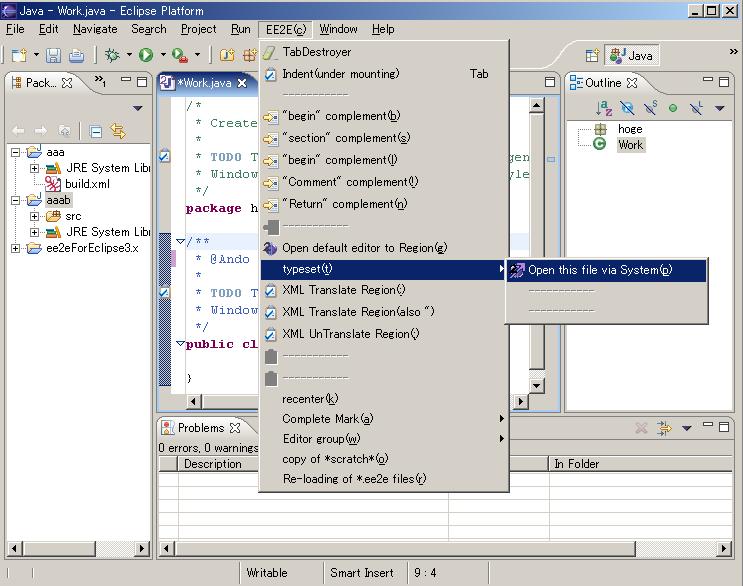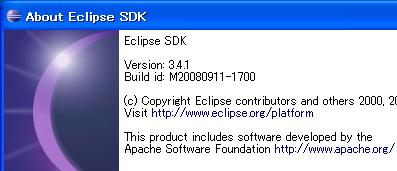EE2E
ようこそ!
EE2E(Emacs Enviroment to
Eclipse)
プロジェクトへ!!
EE2Eは
Emacs
のような使いやすい環境を
Eclipse
にプラグインとして提供するためのプロジェクトです。
あぶすとらくと
EE2Eは
yatex/yahtml,
epo
の環境を真似ることによって、
使いにくいEclipseエディターでの入力の手間を軽減します。
そしてタブキーでインデント。
Emacs使いにとってこの機能は欠かすことができませんね?
※ とかなんとか奇麗事いってますが、
ま、要するにEclipseをつかってめちゃくちゃやるぜぇ。
ぶっとばすぜぇ。って感じ?
Now Edtion!
対象
- Java-mode
- [tab]キーを押したときにインデントする。
- XML-mode
-
[tab]キーを押したときにインデントする。
各種補完入力を行う。
ファイル間ジャンプを行う。
- 対象XML言語
XHTML,
xsl,
Apatch-Ant,
JSP
(Java server page/
JSTL/
Struts),
Smart Doc,
Relaxer,
web.xml(Jakarta-Tomcat),
server.xml(Jakarta-Tomcat),
struts-config.xml(Struts),
Tag libraly(Struts),
jnlp,
Xi,
toc.xml(Eclipse),
normal XML,
及び EE2E-XML
- D言語-mode
- [tab]キーを押したときにインデントする。
カラフルな色が付く。
Unicode escape(\uxxxx)形式に対応(ようするに日本語ok!)。
-
SNMP
-mode
- カラフルな色が付く。
各種補完入力を行う。
-
teraterm
-macro-mode
- カラフルな色が付く。
各種補完入力を行う。
- 新規ウィザード
-
EE2Eは各種言語依存設定のためにデフォルトのテキストを挿入できます。
- EE2E CDT (C/C++言語用)
- EE2Eは
CDT
と一緒に使うことができます。
(*)別途、EE2CDT Plugin(Fragment)が必要です。
- EE2E CS (C#言語用)
- EE2Eは
C# plugin
と一緒に使うことができます。
(*)別途、EE2CS Plugin(Fragment)が必要です。
ダウンロードについて
以下から取得してください。
-
アップデートマネージャーのサイトブックマーク上で、
以下のURLを使用してください:
http://park.ruru.ne.jp/ando/work/who/update/
http://park.ruru.ne.jp/ando/work/who/updateCdt/
(for CDT)
アップデートサイトからEE2Eをインストールするには、
Helpメニュー中から
Software Updatesを選択し、
Find and Install →
Select Search for new features to install →
Nextをクリックします。
さらに New Remote Site をクリックして
URLを追加しダウンロードしてください。
-
http://sourceforge.jp/projects/ee2e/
(download)
EE2Eエディタのオープンについて
以下の3つの方法があります。
- ファイルを開く
「ファイル」→「新規」→「その他」で
「EE2E project」
を使用してエディタを開く。
- 簡易な使い方
おためしでEE2Eを使うには以下のようにします。
「パッケージエクスプローラー」上から、
ファイルを選択し右クリック→「アプリケーションから開く」
→「EE2Eロゴのエディタ」を開く。
- ヘビーな使い方
常にEE2Eを使うには以下のようにします。
「ウィンドウ」→「設定」→「ワークベンチ」ツリー→
「ファイルの関連付け」→「ファイルタイプ」→「Java」を選択
→「関連付けられたエディタ」→「デフォルトのJavaエディタ」
をee2eに変更。
EE2Eの使い方
下記コマンド入力の他、メニューバーからも選択できます。
- 日本語と英語のヘルプがつきました(この文書)
[ヘルプ]→[ヘルプ目次]→[EE2Eプロジェクト・ユーザーズマニュアル]
を参照してください。
- タブ文字を皆殺しにして空白4文字に変換する機能
-
[TAB]
[tab]キーを押したときにインデントする機能
(Java/C/C++
/XML)。
-
[Alt]-c s
section型補完
を行う機能
<img src="..." />等の単一タグの補完を行います。
-
[Alt]-c b
begin型補完を行う機能
<a href="...">foo</a>
等の囲みタグのような補完を行います。
また、範囲指定を行っている時にこの処理を行うと、
選択範囲前後にタグを挿入します。
例えばAAAという文字列を範囲指定後、
bを補完入力すると、
<b>AAA</b>が補完されます。
-
[Alt]-c l
learge型補完を行う機能
<b>bold</b>等の囲みタグで、
特に修飾的な意味を持つものの補完を行います。
-
[Alt]-c !
コメント行を入力する機能
-
[Alt]-c n
改行を入力する機能
-
[Alt]-c i
反復子補完を行う機能
例えば<ul></ul>等の囲みタグでの中でこの機能を実行すると、
<li></li>を補完してくれます。
-
[Alt]-c g
選択範囲内の文字列を相対パスと見なしてエディターを開く機能
例えば"index.html"
という文字列を範囲指定してこの機能を実行すると、
このファイルをオープンします。
-
[Alt]-c t p
現在ファイルを外部プロセスで起動する機能
例えば"index.html"
というファイルがアクティブになっているときにこの機能を実行すると、
このファイルがIEなどのブラウザで起動します。
-
[Alt]-c t r
派生リソースを起動する機能
例えば"index.sdoc"
というファイルがアクティブになっているときにこの機能を実行すると、
"index.html"が開きます。
-
[Alt]-c <
選択範囲をコメントする機能
※ EE2E CDTでは "#if" 皆殺し機能を実行します。
-
[Alt]-c >
選択範囲をコメントアウトする機能
※ EE2E CDTではぷち整形します。
-
[Alt]-c ;
選択範囲をXMLの&化する機能
-
[Alt]-c :
選択範囲をXMLの&化を元に戻す機能
-
[Alt]-c a
<などの特殊文字を入力する機能
-
[Alt]-c w 1--9
Editor groupの実装。
windows.el
の移植です。
- スクラッチバッファ
メニューバーから
「ウィンドウ」→「ビューの表示」→「その他」
→「EE2E Category」→
「*scratch*」を選択することで、
ファイルを持たないメモ帳相当のものが追加されます。
Windowsで、Eclipseのエディターからペーストが出来ない症状に
陥ったときでも、一端このバッファにコピーすることで
ペーストできるようになります。
- 設定
メニューバーから
「ウィンドウ」→「設定」→「EE2E」を選択すると、
EE2Eの詳細設定ができます。
著作権表示
謝辞
- naoki様にはJavaEditorに関してバグ報告していただきました。
- 和田 様には主としてXiに関してご指摘を頂きました。
- 川道様にはドキュメントの不備等についてご指摘を頂きました。
- Moke様にはJ2SE1.3での不具合についてご指摘を頂きました。
- 他、利用されているすべての方に感謝するところであります
ando@park.ruru.ne.jp